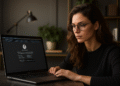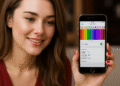🚀 5 kroków do rozwiązania problemów z Bluetooth w systemie Windows już teraz!
Bluetooth, technologia bezprzewodowa, jest powszechnie stosowana do łączenia i parowania między innymi klawiatur, telefonów i głośników. Jednak, jak wszystkie technologie bezprzewodowe, Bluetooth nie jest idealny i czasami mogą wystąpić problemy z łącznością. 🔧📱
Jeśli masz trudności z podłączaniem urządzeń za pomocą Bluetooth, możesz dokonać pewnych zmian. Oto jak rozwiązać problemy z Bluetooth Okna.
1. Usuń i ponownie dodaj urządzenie Bluetooth
Jeśli masz problemy z podłączonym urządzeniem, musisz je najpierw odłączyć. Aby to zrobić, wykonaj poniższe czynności.
1. Otwórz Panel sterowania i wybierz Urządzenia i drukarki.

2. Zrób kliknij prawym przyciskiem myszy na urządzeniu, z którym masz problemy i wybierz Wyeliminować.

2. Zezwól urządzeniu Bluetooth na wyszukanie komputera
Jeżeli Bluetooth Twojego komputera nie jest widoczny w urządzenia mobilne, włącz wykrywanie Bluetooth. Oto jak zezwolić urządzeniom Bluetooth na wyszukiwanie komputera.
1. Otwórz Panel sterowania i wybierz Urządzenia i drukarki.
2. Kliknij prawym przyciskiem myszy urządzenie, które chcesz podłączyć do komputera i wybierz Ustawienia Bluetooth.

3. Kliknij na Zezwalaj urządzeniom Bluetooth na znalezienie tego komputera a następnie OK, aby zapisać zmiany.

3. Zaktualizuj sterownik Bluetooth
Inną przyczyną nieprawidłowego działania Bluetooth w systemie Windows 10 Być może sterownik jest nieaktualny. Oto jak zaktualizować sterowniki Bluetooth.
1. Naciśnij przycisk Okna, następnie wpisz i wybierz Menedżer urządzeń. Teraz zobaczysz Urządzenie Bluetooth. Kliknij prawym przyciskiem myszy i wybierz Właściwości.

2. Teraz kliknij na zakładkę Kontroler i wybierz opcję Zaktualizuj sterownik, a sterownik zostanie zaktualizowany.

4. Użyj narzędzia do rozwiązywania problemów ze sprzętem systemu Windows
Jeśli używasz laptop, do rozwiązywania problemów związanych z technologią Bluetooth możesz również użyć narzędzia do rozwiązywania problemów ze sprzętem systemu Windows. Wykonaj poniższe proste kroki.
1. Naciśnij przycisk Windows, a następnie wpisz i wybierz Solver problemów.

2. Tam wybierz Sprzęt komputerowy i dźwięk.

Tam zobaczysz Narzędzie do rozwiązywania problemów z systemem Windows, który przeskanuje wszystkie błędy i spróbuje je naprawić.
5. Sprawdź, czy usługa Bluetooth działa
Jeżeli powyższa metoda zawiedzie rozwiązywanie problemów związanych z Bluetooth Sprawdź na komputerze, czy usługa Bluetooth działa. Aby to sprawdzić, wykonaj następujące proste czynności.
1. Naciśnij klawiatura Wygraj + R i wchodzi usługi.msc.

2. Musisz znaleźć Usługa wsparcia Bluetooth i sprawdź, czy status jest uruchomiony.

Jeśli nie działa, kliknij prawym przyciskiem myszy i wybierz Start.
Poprzednia dyskusja skupiała się na rozwiązywaniu problemów z Bluetooth na komputerze. Skorzystaj z tych metod, aby łatwo rozwiązać wszystkie błędy Bluetooth na swoim komputerze Okna. Mam nadzieję, że to zadziała; Nie wahaj się podzielić się tym z innymi! Jeśli masz jakieś pytania, zostaw komentarz poniżej. 💬✨